 Esta versão foi Substituída por uma Versão Recentemente Aprovada.
Esta versão foi Substituída por uma Versão Recentemente Aprovada. Esta versão (21/02/2015 12:01) é um Rascunho.
Esta versão (21/02/2015 12:01) é um Rascunho.Approvals: 0/1
Essa é uma revisão anterior do documento!
Pesquisar Cliente
Esta opção do sistema permite pesquisar os clientes existentes na base de dados.
Quando for acionada por outra tela de pesquisa, será acrescentado o botão  .
.
Quando for acionada por uma tela do tipo filtro, o resultado da pesquisa apresentará, também, os “Clientes” inativos. Neste caso os itens inativos serão apresentados na cor vermelha.
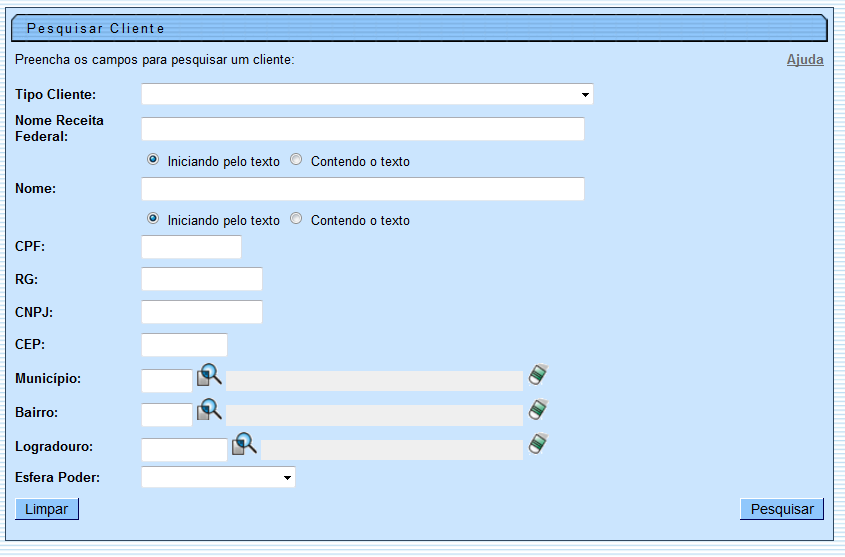
Preenchimento dos campos
Informar, pelo menos, um dos parâmetros de pesquisa relacionados abaixo:
| Campo | Descrição do Campo |
|---|---|
| Tipo Cliente | Selecione um dos tipos de clientes apresentados na lista de tipos ao lado do campo. |
| Nome Receita Federal | Informe o nome do cliente na Receita Federal, ou parte do nome do cliente. Faça a opção pelo mecanismo de pesquisa a ser aplicado no nome do cliente: 1) Iniciando pelo texto: O argumento de pesquisa informado corresponderá às primeiras letras do nome do cliente. 2) Contendo o texto: O argumento de pesquisa informado estará contido em qualquer parte do nome do cliente. Observação: Não se preocupe com acentuação e caracteres especiais; nem com maiúsculas e minúsculas; pois o sistema se encarregará de eliminar estas diferenças. |
| Nome | Informe o nome do cliente, ou parte do nome do cliente. Faça a opção pelo mecanismo de pesquisa a ser aplicado no nome do cliente: 1) Iniciando pelo texto: O argumento de pesquisa informado corresponderá às primeiras letras do nome do cliente. 2) Contendo o texto: O argumento de pesquisa informado estará contido em qualquer parte do nome do cliente. Observação: Não se preocupe com acentuação e caracteres especiais; nem com maiúsculas e minúsculas; pois o sistema se encarregará de eliminar estas diferenças. |
| CPF | Informe o número do CPF do cliente que deseja encontrar. Os campos CPFe CNPJ são exclusivos. Se informar um deles, não informar o outro. |
| RG | Informe o número do RG do cliente que deseja encontrar. Os campos RG e CNPJ são exclusivos. Se informar um deles, não informar o outro. |
| CNPJ | Informe o número do CNPJ do cliente que deseja encontrar. |
| CEP | Informe o código do CEP do endereço do cliente. Para obter melhores detalhes sobre o CEP, clique no link Pesquisar CEP |
| Município | Informe o código de um município existente e tecle “Enter”, ou clique no botão “Pesquisar”  , que fica ao lado do campo. Neste caso será apresentada uma tela de “popup”, onde será possível efetuar a pesquisa de municípios no cadastro. Após a informação do código de um município existente, ou da seleção de um município na tela de pesquisa, o sistema apresentará o nome do município no campo correspondente. , que fica ao lado do campo. Neste caso será apresentada uma tela de “popup”, onde será possível efetuar a pesquisa de municípios no cadastro. Após a informação do código de um município existente, ou da seleção de um município na tela de pesquisa, o sistema apresentará o nome do município no campo correspondente.Caso deseje limpar o campo, clique no botão “Limpar”  associado ao campo “Município”. associado ao campo “Município”. |
| Bairro | Informe o código de um bairro existente e tecle “Enter”, ou clique no botão “Pesquisar”  , que fica ao lado do campo. Neste caso será apresentada uma tela de “popup”, onde será possível efetuar a pesquisa de bairros no cadastro. Após a informação do código de um bairro existente, ou da seleção de um bairro na tela de pesquisa, o sistema apresentará o nome do bairro no campo correspondente. , que fica ao lado do campo. Neste caso será apresentada uma tela de “popup”, onde será possível efetuar a pesquisa de bairros no cadastro. Após a informação do código de um bairro existente, ou da seleção de um bairro na tela de pesquisa, o sistema apresentará o nome do bairro no campo correspondente.Caso deseje limpar o campo, clique no botão “Limpar”  associado ao campo “Bairro”. associado ao campo “Bairro”. |
| Logradouro | Informe o código de um logradouro existente e tecle “Enter”, ou clique no botão “Pesquisar”  , que fica ao lado do campo. Neste caso será apresentada uma tela de “popup”, onde será possível Pesquisar Logradouro no cadastro. Após a informação do código de um logradouro existente, ou da seleção de um logradouro na tela de pesquisa, o sistema apresentará o nome do logradouro no campo correspondente. , que fica ao lado do campo. Neste caso será apresentada uma tela de “popup”, onde será possível Pesquisar Logradouro no cadastro. Após a informação do código de um logradouro existente, ou da seleção de um logradouro na tela de pesquisa, o sistema apresentará o nome do logradouro no campo correspondente.Caso deseje limpar o campo, clique no botão “Limpar”  associado ao campo “Logradouro”. associado ao campo “Logradouro”. |
| Esfera de Poder | Selecione uma das opções disponibilizada pelo sistema. |
A tela de sucesso corresponde a uma tabela com a relação dos clientes encontrados na base de dados, de acordo com o argumento de pesquisa informado.
A relação virá classificada pelo nome do cliente.
O nome do cliente será apresentado no formato “hiperlink”.
Clique sobre o nome do cliente desejado, que o sistema fechará a tela de pesquisa e retornará para a tela que originou a chamada.
No caso de ter sido acionada a partir do botão  , no processo de inclusão de cliente, o controle do sistema será redirecionado para a funcionalidade Atualizar Cliente
.
Caso não tenha encontrado o cliente desejado, clique no botão “Voltar Pesquisa” para retornar à tela “Pesquisar Cliente” e informar um novo conjunto de parâmetros.
, no processo de inclusão de cliente, o controle do sistema será redirecionado para a funcionalidade Atualizar Cliente
.
Caso não tenha encontrado o cliente desejado, clique no botão “Voltar Pesquisa” para retornar à tela “Pesquisar Cliente” e informar um novo conjunto de parâmetros.
Quando a quantidade de clientes encontrados ultrapassar 10 (dez) registros, o sistema montará um mecanismo de paginação no rodapé da página. Serão geradas tantas páginas, quanto forem necessárias, considerando o limite de 10 (dez) registros por página.
Clique aqui para retornar ao Menu Principal do GSAN
